Gebeurtenis 4502 verschijnt in Logboeken en is meestal onschadelijk
- Het is mogelijk dat gebeurtenis 4502 op uw pc verschijnt na een Windows Update.
- U kunt er vanaf komen door de herstelpartitie opnieuw te maken of door updates te verwijderen.

Verschillende gebruikers rapporteerden het Event 4502 WinREAgent-bericht op hun pc, en hoewel deze fout geen problemen veroorzaakte, baarden gebruikers zich er nog steeds zorgen over.
In de handleiding van vandaag gaan we deze fout nader bekijken, kijken wat deze betekent en enkele mogelijke methoden laten zien die je kunt gebruiken om de fout te verhelpen.
Wat is gebeurtenis-ID 4502?
Hoe we testen, beoordelen en beoordelen?
We hebben de afgelopen zes maanden gewerkt aan het bouwen van een nieuw beoordelingssysteem voor de manier waarop we inhoud produceren. Met behulp hiervan hebben we vervolgens de meeste van onze artikelen vernieuwd om daadwerkelijke praktische expertise te bieden over de handleidingen die we hebben gemaakt.
Voor meer details kunt u lezen hoe we testen, beoordelen en beoordelen bij WindowsReport.
- Dit is een foutmelding die verschijnt in Logboeken.
- Het wordt meestal veroorzaakt door een Windows Update.
- Een herstelpartitie die te klein is, kan deze fout veroorzaken.
Hoe los ik gebeurtenis 4502 WinREAgent op Windows 11 op?
1. Voer een systeemherstel uit
- druk de ramen sleutel + R en ga binnen rstrui.
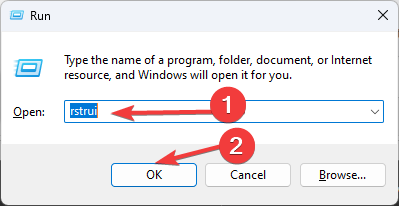
- Hierdoor wordt het venster Systeemherstel geopend. Klik op Volgende.

- Selecteer het gewenste herstelpunt en klik Volgende.

- Volg de instructies op het scherm om het proces te voltooien.
2. Verwijder recente Windows-updates
- druk de ramen sleutel + I om de te openen Instellingen app.
- Selecteer vervolgens Windows Update en kies Geschiedenis bijwerken.
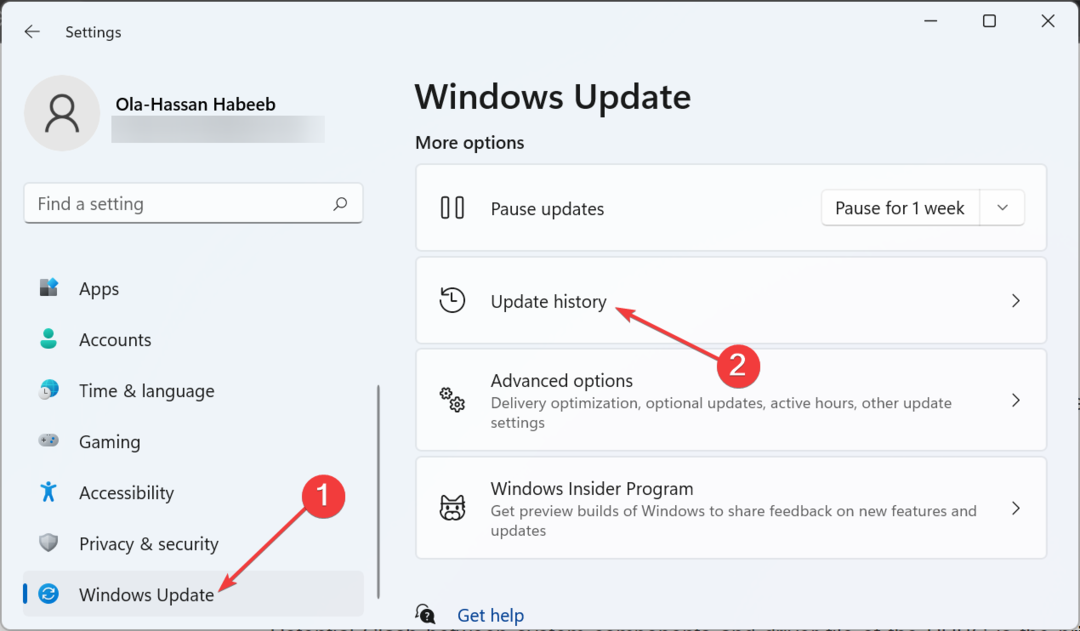
- Selecteer Updates verwijderen.
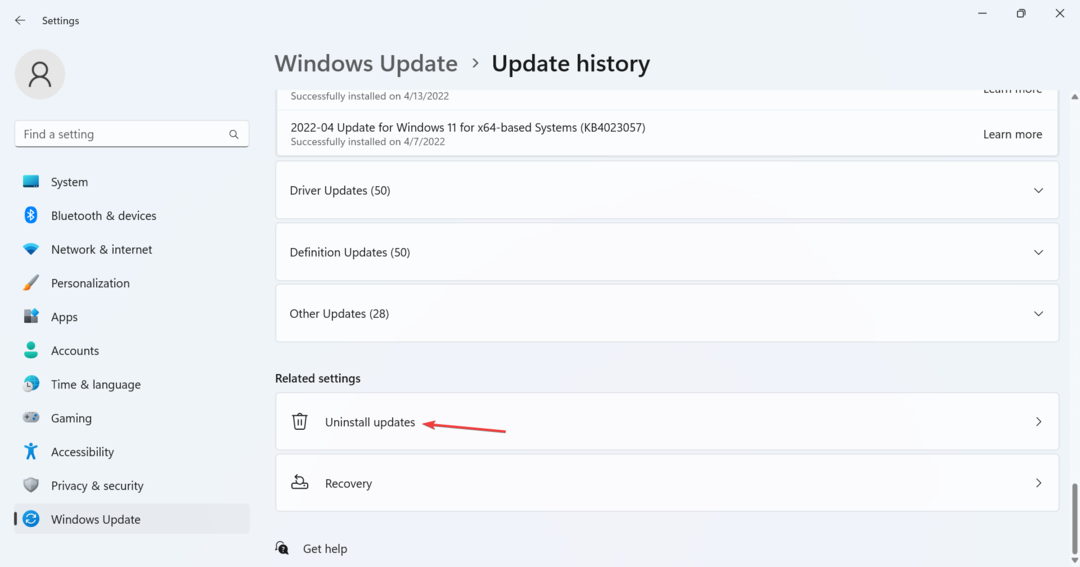
- Selecteer de update die u wilt verwijderen, klik op Verwijderen en volg de instructies op het scherm.
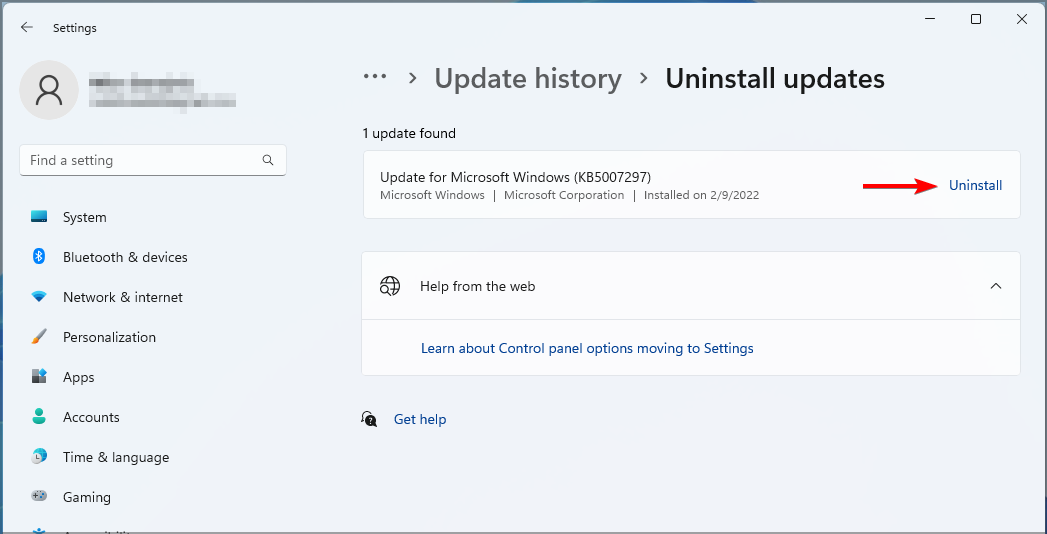
3. Wijzig de grootte van de herstelpartitie
Dit is een geavanceerde oplossing en u gebruikt deze op eigen risico. Wij zijn niet verantwoordelijk voor eventuele problemen.
- druk de ramen sleutel + S en typ cmd. Selecteer Als administrator uitvoeren.

- Voer de volgende opdracht uit om de informatie over de herstelpartitie te bekijken en zorg ervoor dat u deze informatie opslaat, aangezien u deze later nodig heeft:
reagentc /info
- Vervolgens moet u deze functie uitschakelen door te rennen
reagentc /disable
Nu moeten we de herstelpartitie verwijderen door het volgende te doen:
- Voer op dezelfde opdrachtregel uit:
diskpart
- Vervolgens moet u alle beschikbare schijven weergeven met
list disk
- Selecteer de schijf waarop uw besturingssysteem is geïnstalleerd. In ons voorbeeld is dit het getal 0, dus we gebruikten:
sel disk 0
- Geef alle partities weer met
list part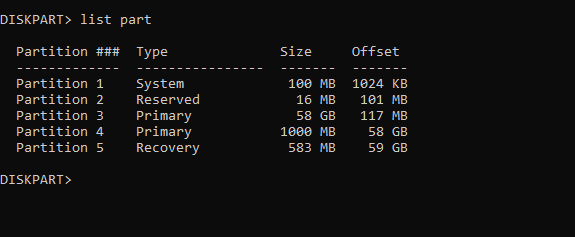
- Selecteer nu uw systeempartitie. In ons voorbeeld is dat nummer 3, dus we gebruikten
sel part 3 - Verklein nu de partitie met het volgende commando:
shrink Desired=500 Minimum=500
- Selecteer de systeemherstelpartitie. Op onze pc is dat nummer 5, dus gebruikten we:
sel part 5
- Verwijder het nu door het volgende uit te voeren:
delete partition override
- Maak een nieuwe partitie met
create partition primary
- Formatteer vervolgens de schijf met de volgende opdracht:
format fs=ntfs quick
- Voer de volgende opdrachten uit om de kenmerken en stationsletter toe te wijzen:
set id=de94bba4-06d1-4d40-a16a-bfd50179d6ac
gpt attributes=0x8000000000000001
assign letter=R - Sluit diskpart af met
exit
Ten slotte moeten we de herstelpartitie opnieuw maken:
- Kopieer nu de benodigde gegevens met deze opdrachten:
mkdir R:\Recovery\WindowsRE
xcopy /h C:\Windows\System32\Recovery\Winre.wim R:\Recovery\WindowsRE
reagentc /setreimage /path R:\Recovery\WindowsRE /target C:\Windows - Schakel WinRE in met de volgende opdracht:
reagentc.exe /enable
- Controleer ten slotte of WinRE zich op de juiste partitie bevindt door het uit te voeren
reagentc.exe /info
Gebeurtenis 4502 is meestal slechts een bericht in het gebeurtenislogboek en als het geen problemen veroorzaakt, moet u niet proberen het te repareren. Het verwijderen van updates kan tijdelijk helpen, maar als het probleem opnieuw optreedt, moet u mogelijk de grootte van de herstelpartitie wijzigen.
- Opgelost: Windows 11 touchscreen werkt niet meer in tabletmodus
- Opgelost: uw pincode is niet langer beschikbaar op Windows 11
- Oplossing: verkeerde RAM-snelheid op Windows 11
Om dit probleem beter te begrijpen, raden we u aan onze gids over de map $WinREAgent. Helaas zijn dit niet alleen problemen met evenementen, en velen hebben dit gemeld Gebeurtenis-ID 16 En Gebeurtenis-ID 4663, maar we hebben deze in eerdere handleidingen besproken.
Bent u ooit gebeurtenis 4502 WinREAgent tegengekomen en hoe heeft u dit opgelost? Deel uw oplossingen met ons in de reacties hieronder.


![Fix Windows 10 Slaapmodus werkt niet [opgelost]](/f/6b4b1c7349256019c560c3189df091ea.png?width=300&height=460)